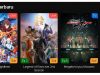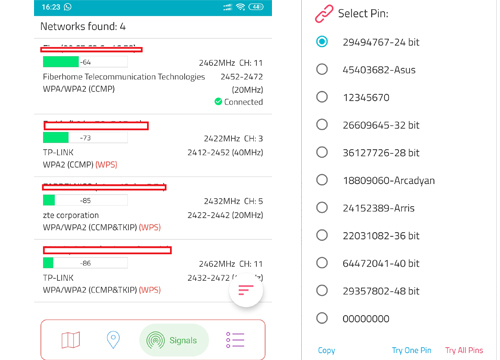
BeritaMu.co.id – Penggunaan wifi sekarang ini sudah sangat marak digunakan oleh mereka pengguna internet di tanah air. Dengan menggunakan jaringan ini tentunya kita lebih hemat apabila dibandingkan dengan kuota data. Selain itu ada banyak perangkat yang dapat terhubung, sehingga walaupun memiliki paket berlanggan yang sedikit lebih mahal. Namun secara penggunaan lebih banyak yang merasakan manfaatnya.
Sebagian masyarakat Indonesia sendiri mempercayakan untuk jaringan internet mereka dengan memakai Indihome. Produk perusahaan plat merah ini memang memiliki kecepatan yang cukup bagus. Sedangkan jaringannya pun sangatlah luas, sehingga walaupun di tempat pelosok kita masih bisa menggunakan jaringan satu ini.
Ketika kita membeli paket Indihome, maka kita akan diberikan sebuah router. Yang mana dengan menggunakan alat ini kita bisa membagikan jaringan lewat wifi.
Namun salah satu yang sering membuat pengguna internet ini resah ialah ketika sudah banyak perangkat yang terhubung dengan jaringan kita. Dengan demikian maka akan membuat koneksi internet menjadi lambat dan bandwith cepat habis,
Tidak jarang sebagian orang sering mengganti password mereka, dengan tujuan memutus perangkat yang terhubung ke wifi milik kita. Lewat cara ini maka koneksi internet kita akan menjadi lancar.
Karena sering gonta-ganti password inilah terkadang kita sebagai pemilik lupa akan password wifi milik kita. Nah bagi anda yang sedang mengalami masalah demikian, maka pada ulasan kali ini kami akan mencoba membagikan sebuah trik bagaimana cara cek password wifi milik sendiri pada jaringan internet indihome.
Untuk bisa mengecek password wifi milik kita ini, maka sobat bisa menggunakan PC atau laptop, selain itu dapat juga diterapkan pada perangkat lainnya seperti android maupun iPhone.
Cek Password Wifi Lewat IP Address
Ada cukup banyak cara yang bisa anda coba, dan menurut kami menggunakan ip address merupakan cara yang paling mudah. Adapun caranya bisa anda simak seperti berikut:
Pertama buka browser PC anda
Masukan alamat IP 192.168.100.1 atau 192.168.1.1
Kemudian masukan user name dan password
Gunakan kata “Admin” bagi anda yang belum mengubah username atau pun password
Setelah login pilih menu “WLAN”
Berikutnya pada “WPA PreSharedKey” anda bisa hilangkan ceklis hide
Selanjutnya akan muncul password wifi milik anda.
Untuk alamat IP ini biasanya tergantung dengan router yang anda pergunakan. Dengan mencoba langkah-langkah seperti diatas, maka anda sudah mengetahui password wifi sendiri.
Cek Password Wifi Dengan CMD
Untuk cara berikutnya kita bisa memanfaatkan program CMD yang sudah terinstall pada komputer anda. Caranya pun tidak sulit yaitu seperti dibawah ini:
Masuk pada menu run dengan cara tekan “Windows+R”
Kemudian anda bisa mengetikan “CMD” pilih “Ok”
Selanjutnya anda dapat mengetikan “netsh wlan show profiles” lalu enter
Berikutnya ketikan “netsh wlan show profiles “Nama WiFi” key=clear”
terakhir anda akan bisa melihat password wifi milik anda pada kolom security settings di “Key Content”
Mengetahui password wifi dengan CMD tidaklah terlalu sulit, karena anda tinggal memasukan kode perintah yang sudah kami berikan diatas.
Cara Mengetahui Password Wifi Dengan Android
Sebagai cara yang ketiga ialah anda bisa mengetahui password wifi dengan menggunakan smartphone android. Adapun untuk melakukan hal ini, maka anda bisa menggunakan tambahan aplikasi yaitu WiFi Master Keys.
Pertama anda bisa download terlebih dahulu aplikasi wifi master keys pada play store
Kemudian anda bisa menjalankannya dan pilih “Lakukan Sekarang”
Anda bisa mengaktifkan wifi
Selanjutnya pilih pindai Hoyspot
Akan muncul daftar wifi yang tersedia untuk anda, sehingga anda bisa langsung sambungkan.
Itulah ketiga cara yang bisa anda coba untuk cek password wifi milik sendiri karena anda lupa atau sebagainya. Dari beberapa pilihan yang sudah kami tawarkan, maka anda dapat memilih salah satunya.
Akhir Kata
Password wifi yang sulit dan sering kali menggantinya, maka ini akan membuat anda lupa password yang sebelumnya sudah anda buat. Namun dengan cara cek password wifi milik sendiri yang sudah kami bagikan diatas, maka anda tidak perlu galau sewaktu kelupaan.